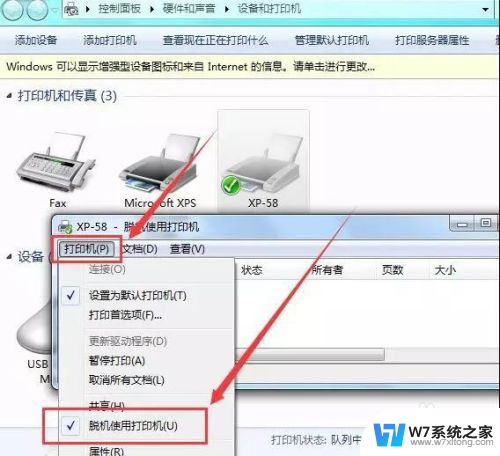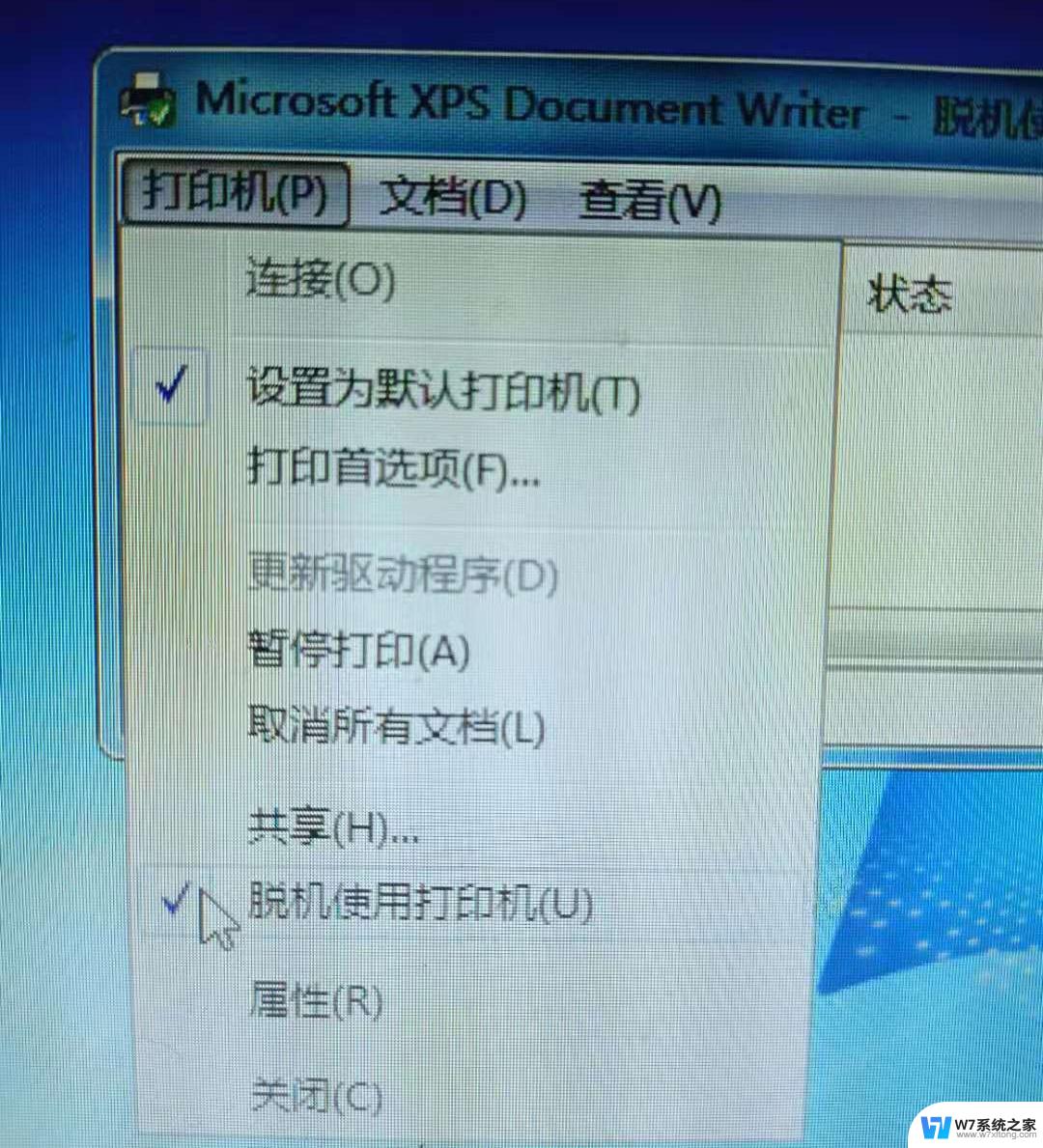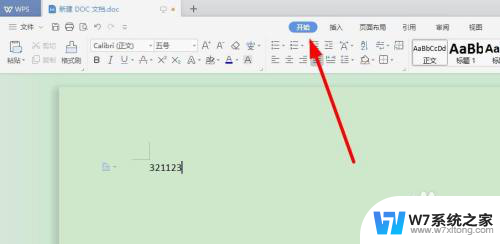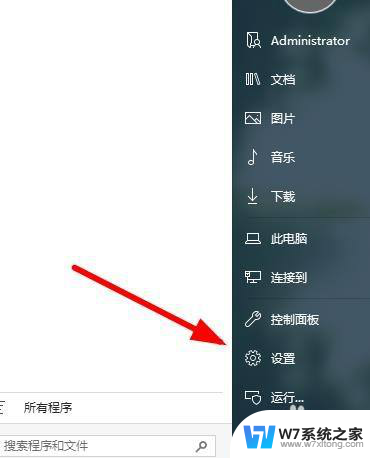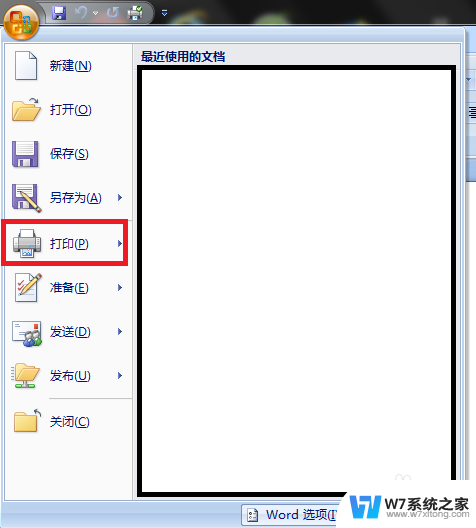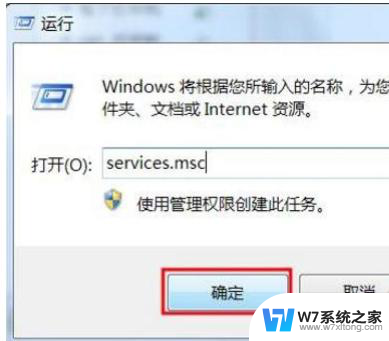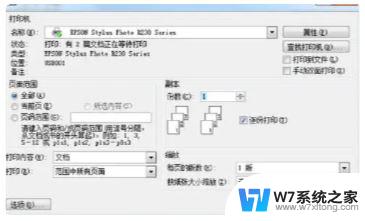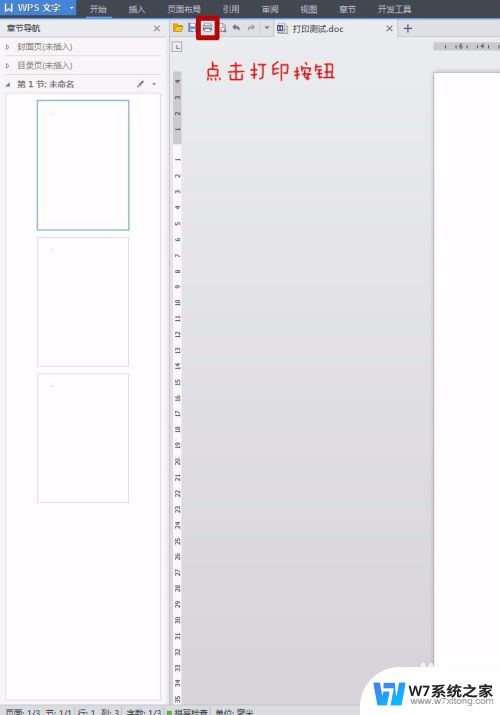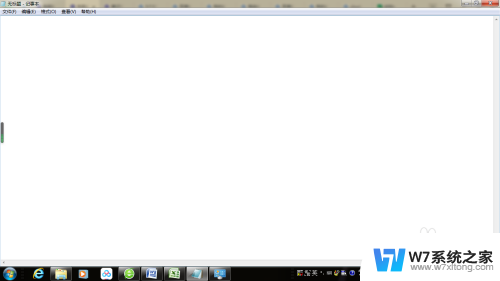打印机显示用户干预如何处理 打印机显示需要用户干预怎么处理
更新时间:2024-02-29 14:59:03作者:jiang
当打印机显示需要用户干预时,我们通常会遇到各种问题,例如缺纸、卡纸、墨粉不足等,在这种情况下,用户需要及时处理以保证打印工作顺利进行。用户可以根据显示屏上的提示逐一解决问题,或者参考打印机使用手册寻找解决方案。及时干预和处理能够有效避免打印中断和浪费时间,提高工作效率。
具体方法:
1.第一种方法便是关闭print spooler服务,win+r运行spool。删除PRINT文件夹下的文件,重启print spooler服务,这里补充一下,win10启动服务可以用Ctrl+shift+esc启动任务管理器里面启动,或者直接win+r运行services.msc
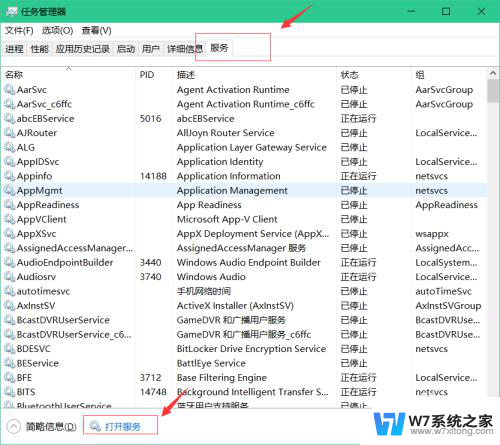
2.第二种方法:依图所示,右键找到打印机属性-端口-添加端口,根据提示。将IP地址填为打印机ip地址即可。(打印机IP可以在打印机属性-位置可以看到)配置完成后便可以测试是否可以打印。
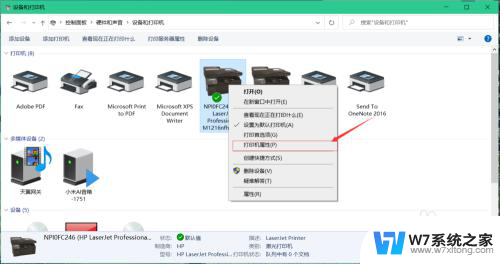
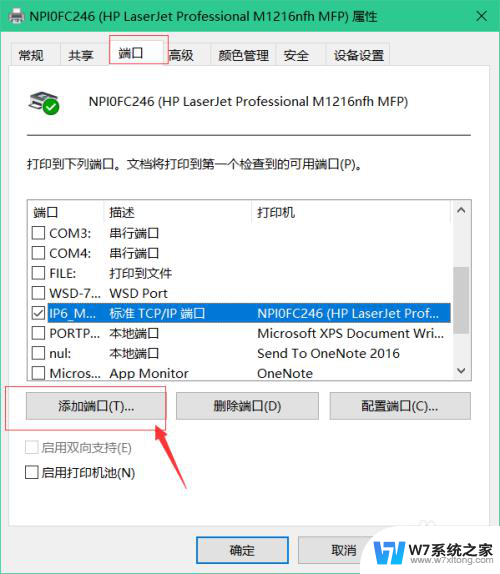
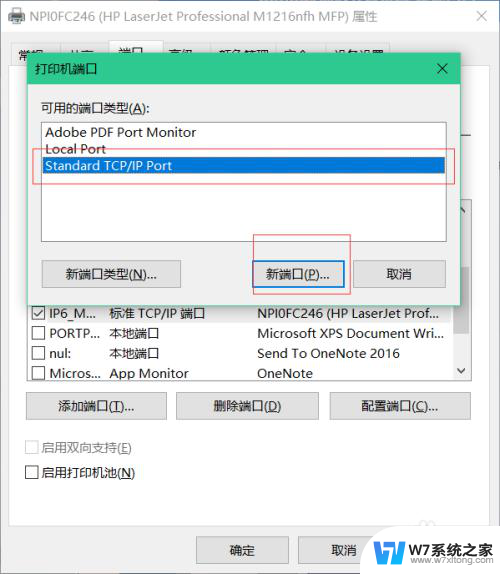
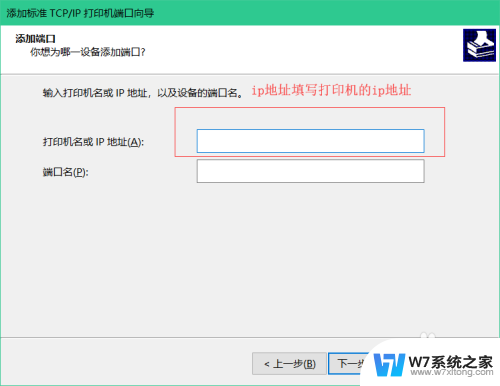

3.强调一点:每个电脑配置打印机各有不同,所以大家两种方法可以都试一下。
以上是关于处理打印机显示用户干预的全部内容,如果您遇到这种情况,您可以按照以上方法解决,希望这些方法能对大家有所帮助。